OROS社 OR30シリーズ技術サポート
NVGateインストール手順
手順
以下の手順が必要です。
更に日本語化するためには以下を参照してください
1.ソフトウェアのインストール
ソフトウェアをインストールするために、CDを実行させてください。自動で起動します。
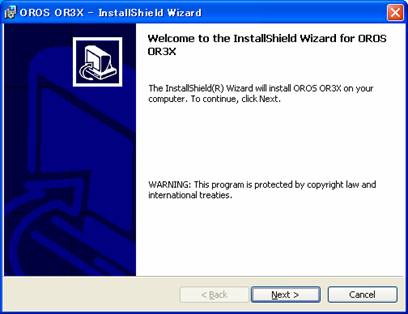
"I accept the terms in the license agreement"(同意します)を選択して、”次へ”ボタンを押してください。
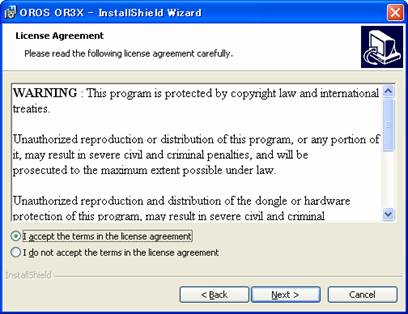
特に指定する必要はありません。
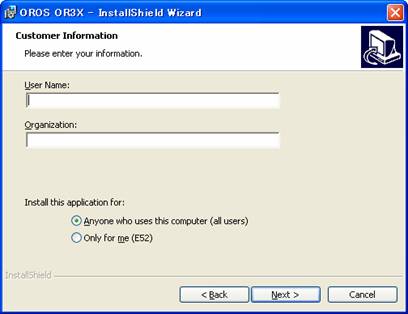

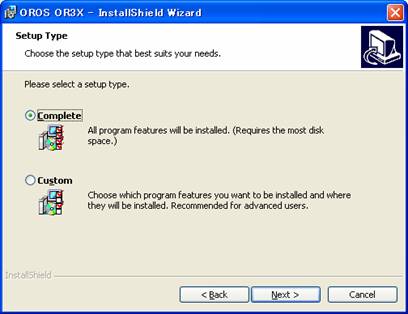
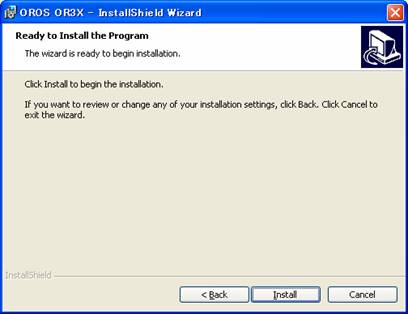
インストールの最後にキーファイルの問い合わせがあります。”Brows”ボタンを押して、キーファイルのパスを指定してください。 (CD-ROM内のKEYフォルダーです。)
パスを指定後に”OK”ボタンをクリックしてください。
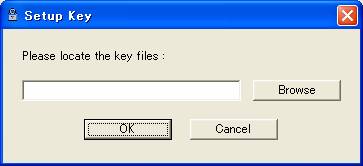
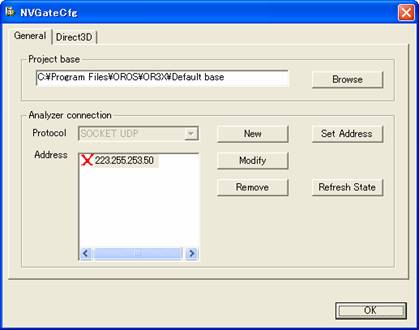
プロジェクトベースが存在しない場合には以下のダイアログが表示されます。“OK”をクリックしてください。
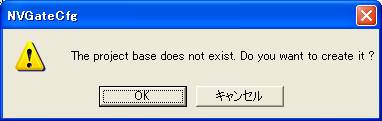
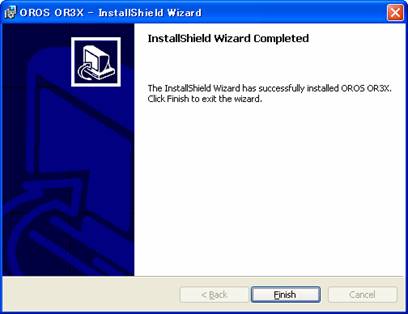
インストールは完了です。
2.オフィスモードでの起動
ドングルキーを取り付けてください。
”スタートメニュー/全てのプログラム/OROS NVGate Software/NVGate”を選択するか、デスクトップ上のアイコンをクリックしてNvGateソフトウェアを起動させます。この状態をオフィス モードと呼びます。
3.IPアドレスの設定
ハードウェアを使用するためにはハードウェアと通信するためにネットワークの設定を行う必要があります。
コントロールパネルから”ネットワークとインターネット接続”を選択して、さらに”ネットワーク接続”を選択してください。使用するローカルネットワークのプロパティを開いてください。
下図のように”インターネットプロトコル(TCP/IP)”を選択して、”プロパティ”ボタンをクリックしてください。
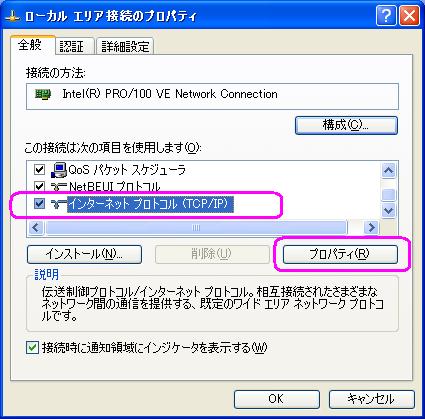
IPアドレスとサブネットマスクを以下のように設定してください。
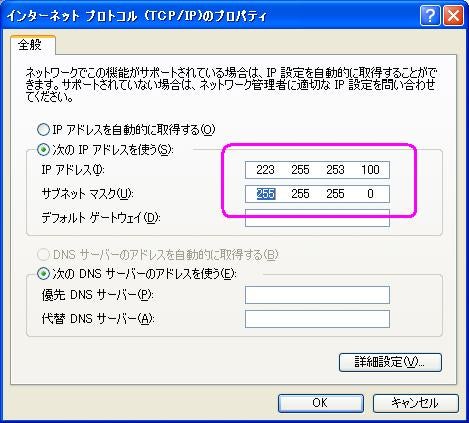
以上で設定は完了です。
4.ハードウェアの起動
PCとハードウェアを添付のネットワークケーブル(クロスケーブル)で接続してください。
ハードウェアの電源をONにして、 ”スタートメニュー/全てのプログラム/OROS NVGate Software/NVGate”を選択するか、デスクトップ上のアイコンをクリックしてNvGateソフトウェアを起動してください。
【注意】
ハードウェアと接続する場合にはドングルを使用する必要はありません。ハードウェア内にライセンスが埋め込まれています。
5.日本語モジュールのインストール
製品に同梱した日本語マニュアルCD-ROMに日本語モジュールが収録されています。
【注意】
NVGateソフトウェアと日本語モジュールは対応していなければなりません。
